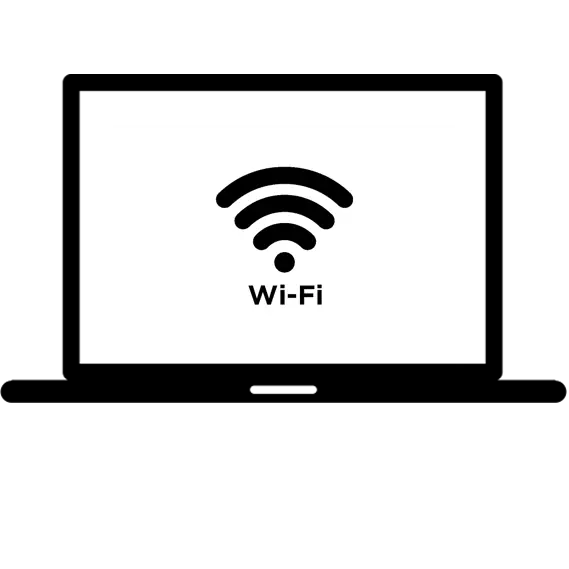
وائی فائی ٹیکنالوجی آپ کو ڈیجیٹل ڈیٹا کو ریڈیو چینلز کی وجہ سے تاروں کے بغیر آلات کے درمیان مختصر فاصلے پر منتقل کرنے کی اجازت دیتا ہے. یہاں تک کہ آپ کا لیپ ٹاپ غیر مشکل ہراساں کرنے کا استعمال کرتے ہوئے وائرلیس رسائی پوائنٹ میں تبدیل کرسکتا ہے. اس کے علاوہ، اس کام کو لاگو کرنے کے لئے ونڈوز بلٹ میں باقاعدگی سے اوزار. دراصل، مردوں کے نیچے بیان کردہ مردوں کی ترقی کے بعد، آپ اپنے لیپ ٹاپ کو وائی فائی روٹر میں تبدیل کر سکتے ہیں. یہ ایک بہت مفید خصوصیت ہے، خاص طور پر اگر انٹرنیٹ کو فوری طور پر ایک سے زیادہ آلات پر ضروری ہے.
ایک لیپ ٹاپ پر وائی فائی کو کس طرح تقسیم کرنا
موجودہ مضمون میں، وائی فائی تقسیم کے طریقوں کو ایک لیپ ٹاپ سے ایک لیپ ٹاپ سے معیاری طریقوں کے طور پر سمجھا جائے گا اور سافٹ ویئر کا استعمال کرتے ہوئے سافٹ ویئر کا استعمال کرتے ہوئے.طریقہ 2: گرم اسپاٹ
ونڈوز میں، دسواں ورژن "موبائل گرم جگہ" نامی لیپ ٹاپ سے وائی فائی کو تقسیم کرنے کے لئے ایک نیا معیاری طریقہ نافذ کیا گیا تھا. یہ طریقہ اضافی ایپلی کیشنز اور طویل مدتی ترتیب کو ڈاؤن لوڈ کرنے کی ضرورت نہیں ہے.
- شروع مینو میں "پیرامیٹرز" تلاش کریں.
- "نیٹ ورک اور انٹرنیٹ" سیکشن پر کلک کریں.
- بائیں مینو پر، "موبائل گرم جگہ" ٹیب پر جائیں. آپ ہوسکتے ہیں کہ یہ تقسیم دستیاب نہیں ہوگا، پھر دوسرا راستہ استعمال کریں.
- "ترمیم" پر کلک کرکے اپنے رسائی پوائنٹ کے لئے نام اور کوڈ کا لفظ درج کریں. اس بات کو یقینی بنائیں کہ "وائرلیس نیٹ ورک" منتخب کیا جاتا ہے، اور اوپری سلائیڈر کو فعال ریاست میں منتقل کریں.
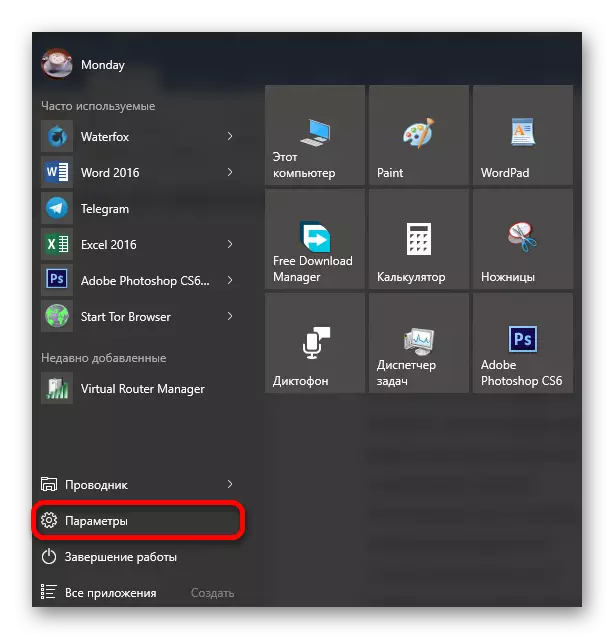
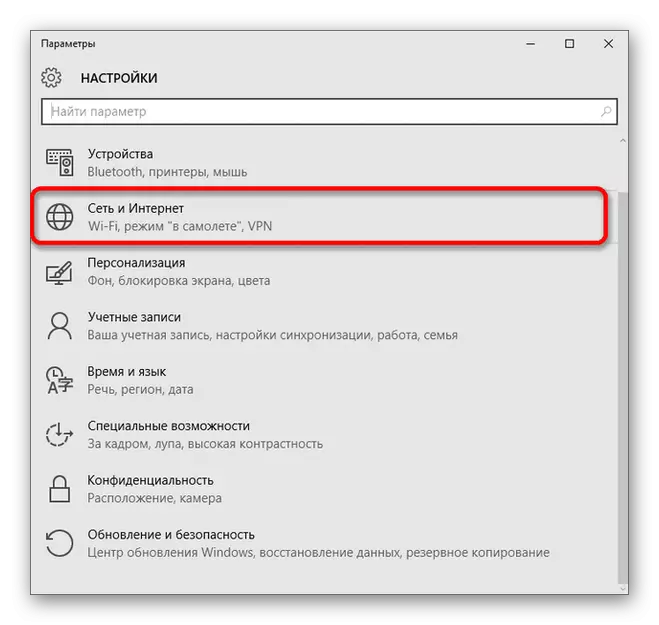
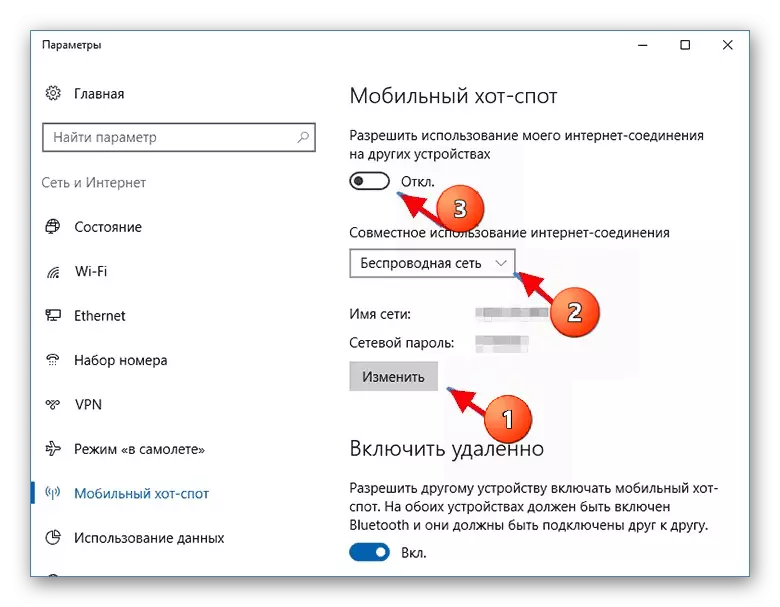
مزید پڑھیں: ہم ونڈوز 10 پر ایک لیپ ٹاپ سے وائی فائی کو تقسیم کرتے ہیں
طریقہ 3: Mypublicwifi.
یہ درخواست مکمل طور پر مفت اور مکمل طور پر کام کے ساتھ کاپی ہے، اس کے علاوہ، آپ کو آپ کے نیٹ ورک کے تمام صارفین کو کنٹرول کرنے کی اجازت دیتا ہے. معدنیات میں سے ایک روسی کی کمی ہے.
- منتظم کی طرف سے MyPublicWiFi پروگرام چلائیں.
- ظاہر ہوتا ہے کہ ونڈو میں، 2 ضروری شعبوں کو بھریں. "نیٹ ورک کا نام" کالم میں، نیٹ ورک کی چابی میں رسائی پوائنٹ کا نام درج کریں، ایک کوڈ کا اظہار ہے جو کم سے کم 8 حروف پر مشتمل ہونا چاہئے.
- مندرجہ ذیل کنکشن کی قسم کا انتخاب فارم کی شکل ہے. اس بات کو یقینی بنائیں کہ "وائرلیس نیٹ ورک کنکشن" فعال ہے.
- اس مرحلے میں، پیش سیٹ مکمل ہو گیا ہے. "سیٹ اپ اور ہاٹ پوٹ" کے بٹن پر دباؤ کرکے، دیگر آلات پر وائی فائی کی تقسیم شروع ہو گی.
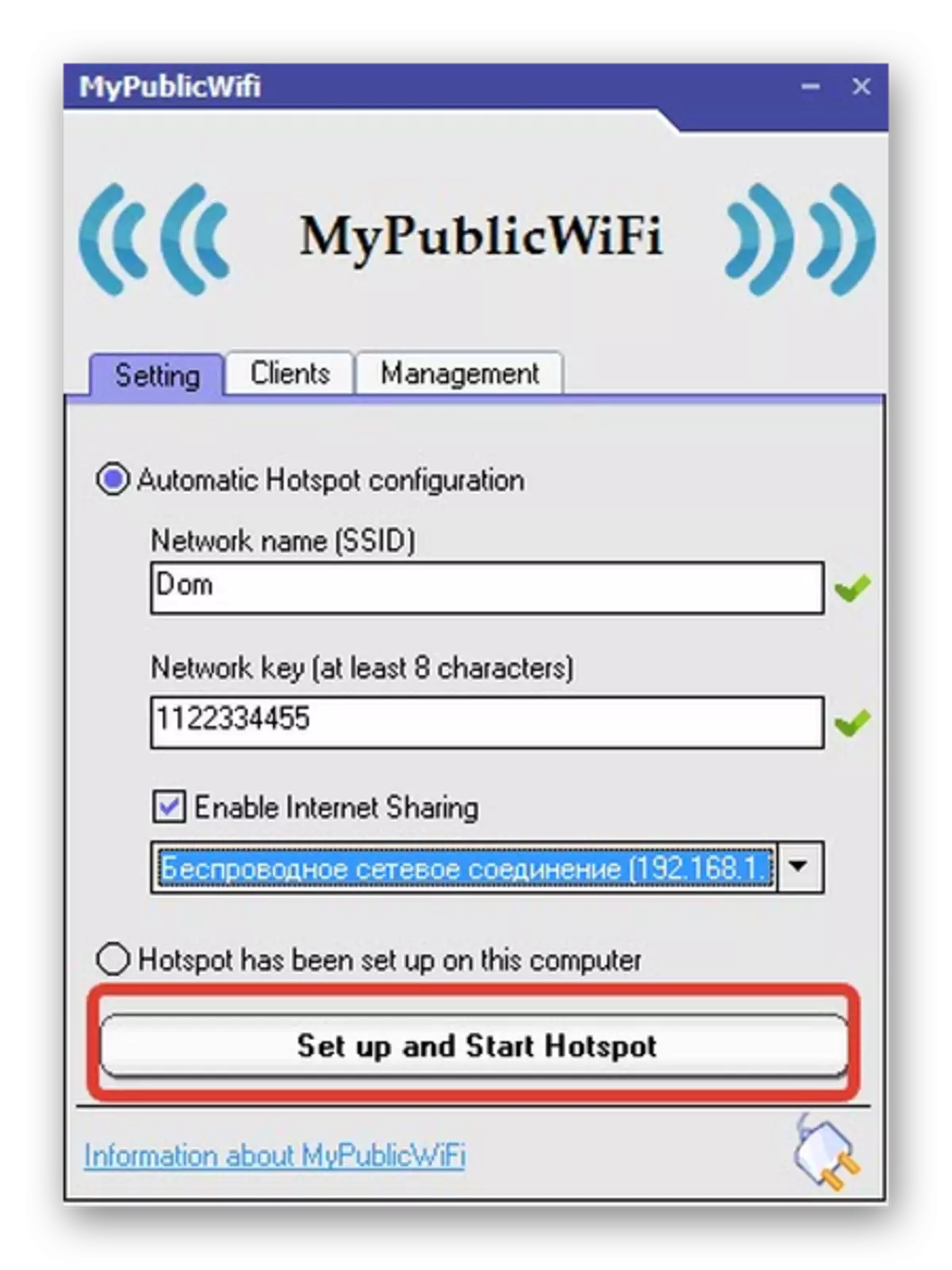
"کلائنٹ" سیکشن آپ کو تیسرے فریق کے آلات کے کنکشن کو کنٹرول کرنے کے ساتھ ساتھ ان کے بارے میں تفصیلی معلومات دیکھیں گے.
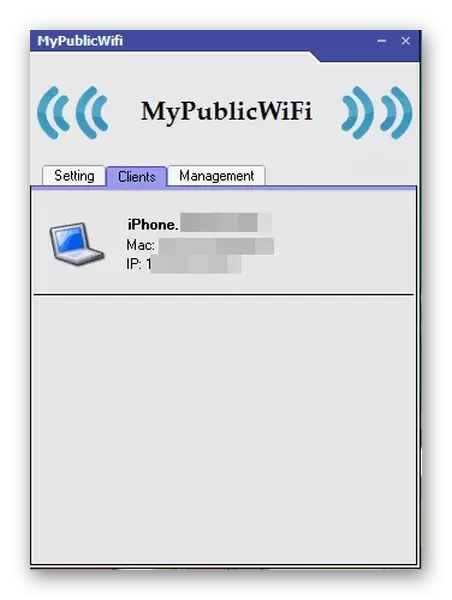
اگر وائی فائی کی تقسیم کی ضرورت ہو گی تو، اہم سیکشن "ترتیب" میں "سٹاپ ہاٹ اسپاٹ" کے بٹن کا استعمال کریں.
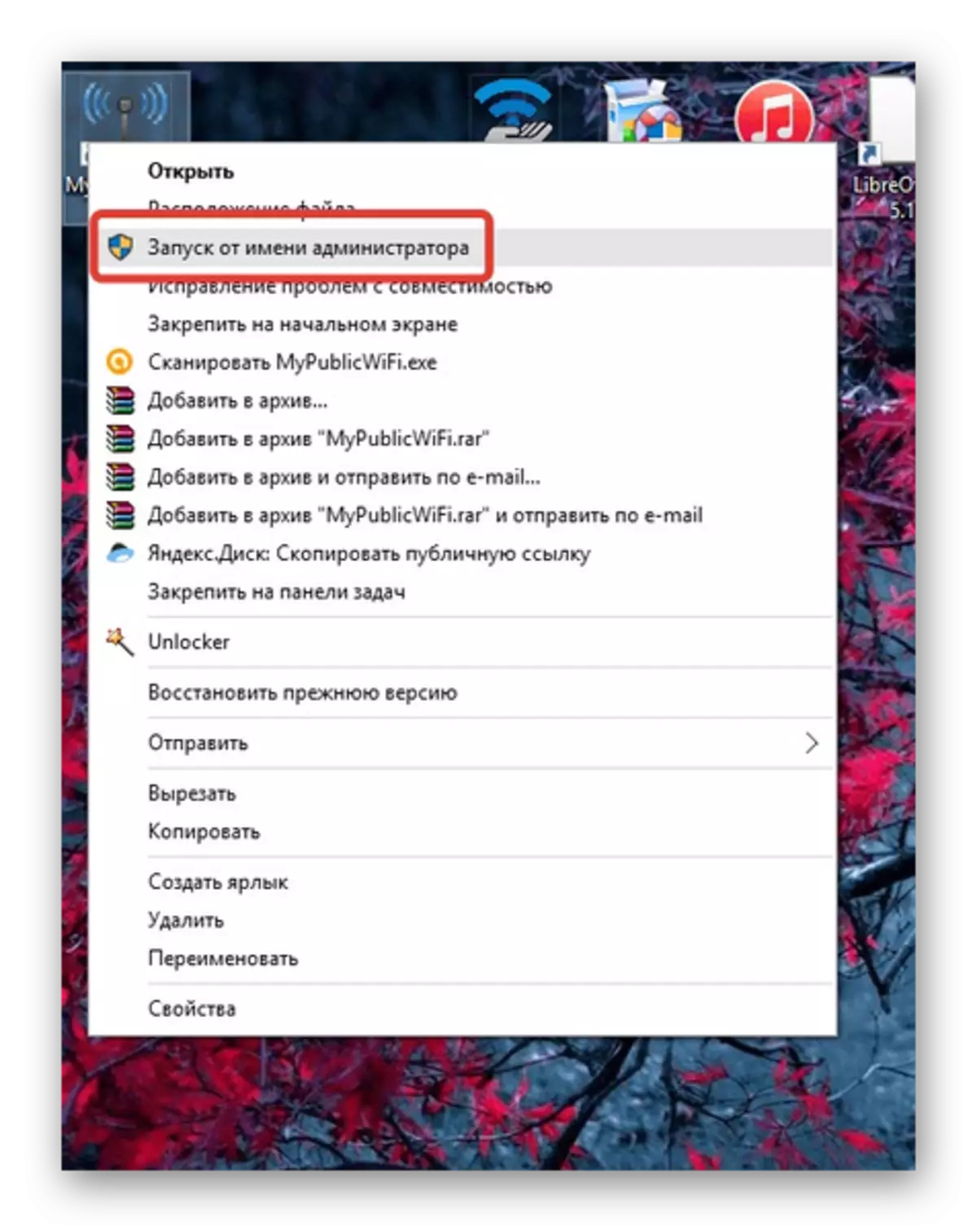

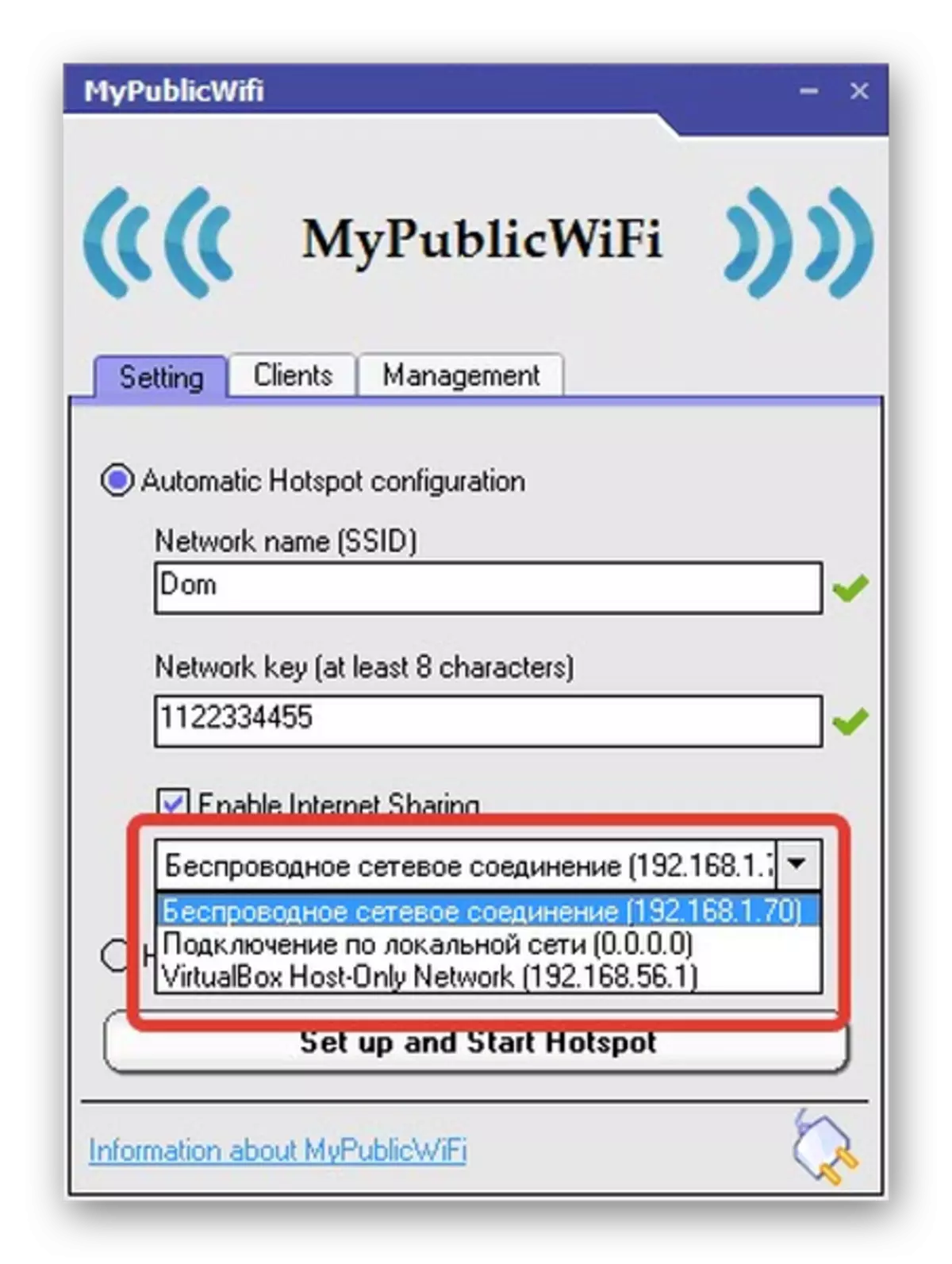
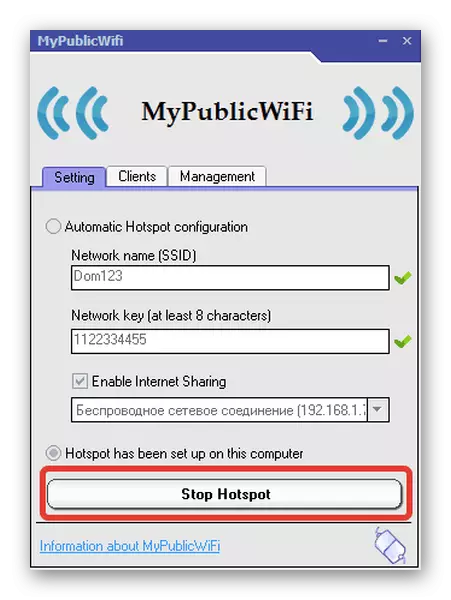
مزید پڑھیں: ایک لیپ ٹاپ سے تقسیم وائی فائی کے لئے پروگرام
نتیجہ
لہذا آپ نے ایک لیپ ٹاپ سے وائی فائی کی تقسیم کے بنیادی طریقوں کے بارے میں سیکھا، جو ان کی کارکردگی کا سادگی مختلف ہے. اس کا شکریہ، یہاں تک کہ سب سے زیادہ غیر جانبدار صارفین بھی ان کو لاگو کرنے کے قابل ہو جائیں گے.
